Chủ đề nóng
- Đăng nhập
- Đăng ký
- ×
Vui lòng đăng nhập hoặc đăng ký để gửi bình luận
Khi nhấn đăng nhập đồng nghĩa với việc bạn đã đồng ý với điều khoản sử dụng của báo Dân Việt
Đăng nhập
Họ và tên
Mật khẩu
Mã xác nhận

Khi nhấn đăng ký đồng nghĩa với việc bạn đã đồng ý với
điều khoản sử dụng của báo Dân Việt
Đăng ký
Xin chào, !
Bạn đã đăng nhập với email:
Đăng xuất
Mẹo xử lý điện thoại iPhone bị nóng trong "tích tắc"
Thứ tư, ngày 02/12/2020 08:31 AM (GMT+7)
Nhiều người dùng iPhone hiện nay đang gặp phải hiện tượng chiếc iPhone bị nóng khi sử dụng nhưng không biết phải làm như thế nào để khắc phục.
Bình luận
0
Nhiều người dùng iPhone gặp phải hiện tượng "dế" của mình bị nóng khi sử dụng nhưng không biết phải làm thế nào để khắc phục. Bài viết dưới đây sẽ hướng dẫn cho bạn một số biện pháp để khắc phục tình trạng này.
Nguyên nhân khiến iPhone bị nóng
- iPhone hay bị nóng máy khi đang trong quá trình sạc pin hay khi bạn vừa sạc pin vừa sử dụng.
- iPhone bị nóng khi sử dụng mạng 3G liên tục.
- iPhone nóng lên khi bạn sử dụng liên tục trong thời gian dài không nghỉ.
- Sử dụng ốp lưng. Một số trường hợp bạn sử dụng ốp lưng che phủ hầu hết các phần tản nhiệt và mặt lưng iPhone tiếp xúc với ốp là không tản nhiệt vì thế iPhone nóng lên nhanh và tỏa nhiệt chậm.
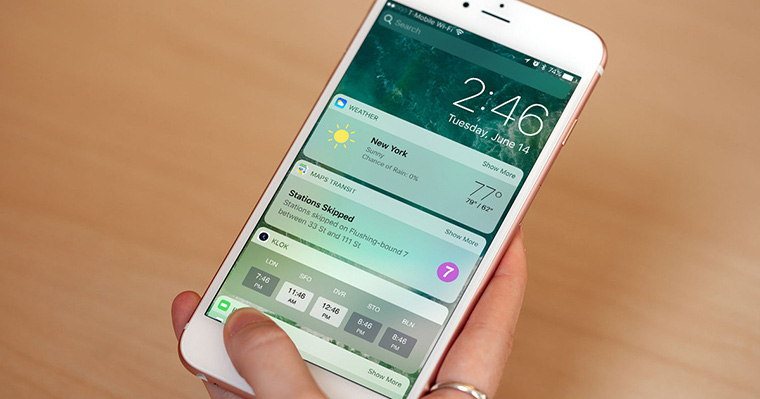
Khắc phục tình trạng iPhone bị nóng
- Dùng sạc zin đi kèm theo máy hay sạc có nguồn gốc và xuất xứ rõ ràng để sạc cho thiết bị, tránh sử dụng iPhone khi đang sạc pin.
- Hạn chế sử dụng ốp lưng hoặc dùng ốp lưng có khe hở thông thoáng. Bạn cũng có thể tháo ốp lưng khi sạc pin hay khi chơi các tựa game nặng để iPhone có thể tản nhiệt hiệu quả nhất.

- Hạn chế sử dụng 3G mà hãy sử dụng wifi để tiết kiệm pin và tránh được hiện tượng iPhone bị nóng khi sử dụng 3G.

Để tắt 3G bạn hãy làm như sau:
- Vào Cài đặt
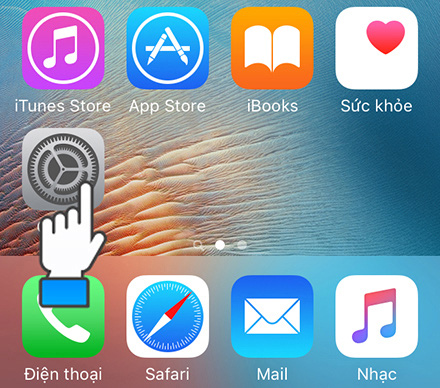
- Chọn Di động
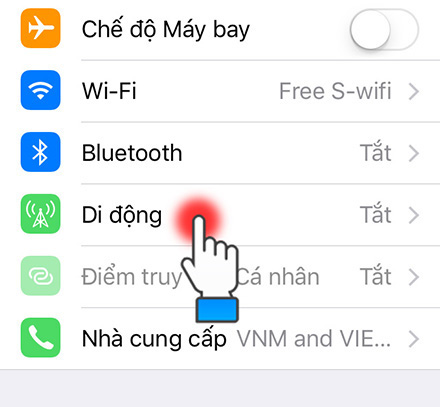
- Gạt cần gạt về chế độ "off" như hình:
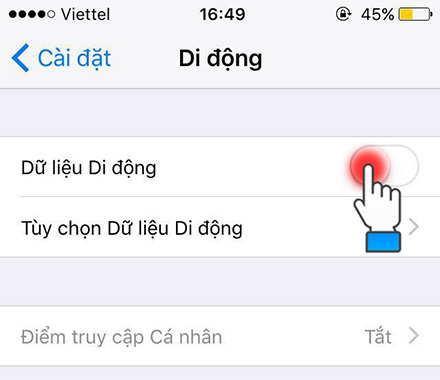
- Bạn nên tắt nguồn iPhone khoảng 2 ngày 1 lần để điện thoại của bạn có thể nghỉ ngơi cũng như giải phóng bộ nhớ RAM hoàn toàn cho thiết bị.
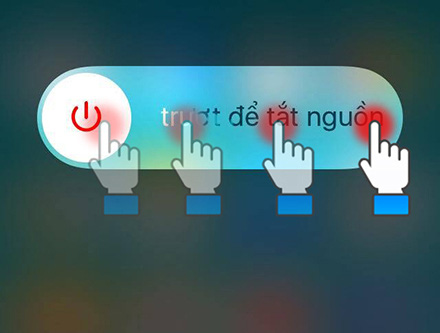
- Cuối cùng nếu những cách trên vẫn không hiệu quả thì bạn có thể restore thiết bị về cài đặt gốc để giải quyết tình trạng iPhone bị nóng bằng các bước sau:
- Vào Cài đặt
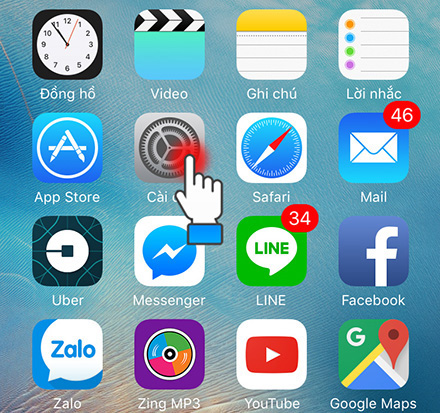
- Chọn Cài đặt chung
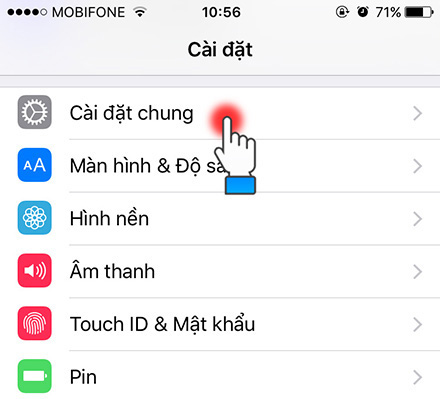
- Chọn Đặt lại
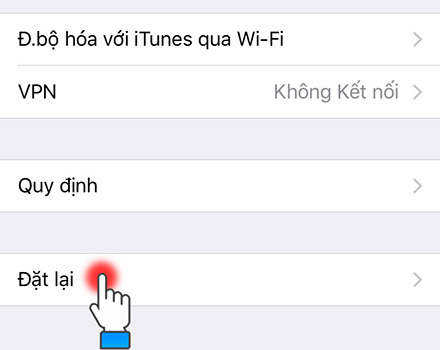
- Chọn Xóa tất cả Nội dung và Cài đặt
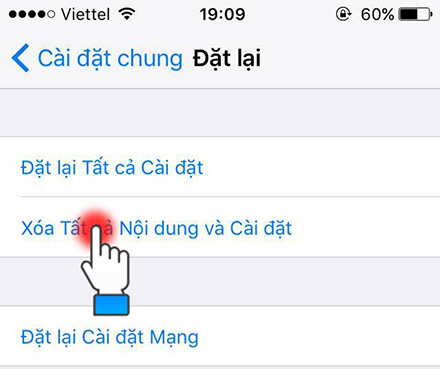
- Chọn Xóa iPhone để hoàn tất
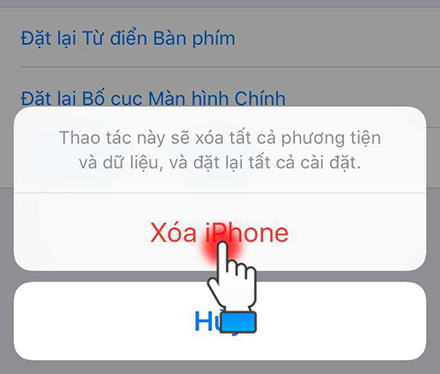
Mời các bạn đồng hành cùng báo Dân Việt trên mạng xã hội Facebook để nhanh chóng cập nhật những tin tức mới và chính xác nhất.
Tin cùng chuyên mục
Xem theo ngày
Xem
Tin nổi bật







